电脑读不出硬盘?这可能是你遇到的最棘手的问题之一
电脑已经成为我们日常生活中不可或缺的工具,无论是工作、学习还是娱乐,都离不开它的存在。而硬盘作为存储设备的核心元件,承载着我们重要的数据和文件。许多人在使用电脑时都会遇到一个令人头疼的问题:电脑读不出硬盘。当你启动电脑却发现硬盘无法被识别,所有的文件和数据都无法访问,这时往往会让人感到焦急和无助。今天,我们将深入分析电脑读不出硬盘的原因以及对应的解决方案,帮助你轻松化解这一困境。
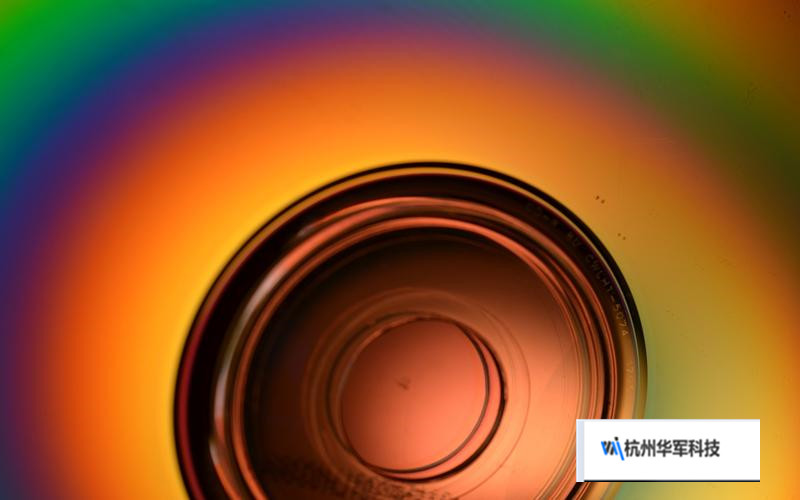
一、硬盘无法被电脑识别的常见原因
1.硬件连接问题
在很多情况下,硬盘无法被识别的最简单原因可能是硬件连接问题。检查硬盘与主板之间的连接是否牢固,数据线和电源线是否插紧,甚至可能是接口本身出现了问题。
2.BIOS设置不当
有时,BIOS设置不当也会导致硬盘无法被识别。例如,硬盘模式设置错误,或者硬盘被禁用。进入BIOS检查设置是否正确是排查问题的第一步。
3.驱动问题
操作系统无法识别硬盘,有时是因为缺少合适的驱动程序,尤其是对于新安装的硬盘或重装系统后,这种情况更为常见。确保硬盘驱动已正确安装和更新。
4.分区表损坏
硬盘的分区表损坏或者丢失,也会导致系统无法识别硬盘。这种情况需要借助一些分区修复工具来进行修复。
5.硬盘物理损坏
如果硬盘存在物理损坏,如磁头损坏、盘片划伤等严重问题,硬盘无法被识别是不可避免的。这种情况下通常需要专业的数据恢复公司介入。
二、如何快速排查和解决问题
1.检查硬件连接
首先关闭电脑电源,拔掉电源线。然后打开机箱,检查硬盘的数据线和电源线是否连接牢固。如果有条件,可以更换一条数据线进行测试,或者将硬盘连接到另一台电脑上测试,以排除硬件连接问题。
2.检查BIOS设置
启动电脑时,按下相应的功能键进入BIOS(通常是DEL键或F2键)。进入BIOS后,检查硬盘是否被识别到。如果没有,可以尝试恢复BIOS默认设置,保存并重启电脑。
3.更新或重装驱动程序
进入操作系统后,打开设备管理器,查看是否有硬盘设备存在黄色感叹号。如果有,右键点击设备,选择“更新驱动程序”或“卸载设备”后重新启动电脑,让系统自动重新识别硬盘。
4.使用磁盘管理工具检查硬盘状态
如果在BIOS中能够识别硬盘,但在操作系统中却无法看到硬盘分区,可以右键点击“此电脑”选择“管理”,进入“磁盘管理”查看硬盘状态。如果硬盘显示为“未初始化”或“未分配空间”,则需要右键选择“初始化磁盘”或者创建新分区。
5.使用专业工具修复分区表
当怀疑分区表损坏时,可以使用第三方软件如DiskGenius或MinitoolPartitionWizard等工具来修复分区表。运行这些工具,选择有问题的硬盘,点击“重建分区表”或“恢复分区”,按照提示操作。
三、预防措施:如何避免硬盘无法识别的问题
虽然无法完全避免硬盘出现问题,但我们可以采取一些措施来降低出现硬盘无法识别的几率:
定期备份数据:重要数据及时备份,避免硬盘故障时造成无法挽回的损失。
保持良好的使用习惯:避免硬盘受到物理撞击或电源突然断开,保持硬盘稳定工作。
及时更新驱动和系统:定期更新硬盘驱动和操作系统,避免因兼容性问题导致的硬盘无法识别。
四、深入探讨:特殊情况下的硬盘问题处理
1.外置硬盘或移动硬盘无法识别
外置硬盘或移动硬盘无法识别时,首先要排查的就是USB接口问题。尝试将硬盘连接到不同的USB接口或者不同的电脑上。如果确认硬盘在其他设备上可以正常工作,则可能是USB接口供电不足或电脑USB驱动存在问题。
外置硬盘往往会因为电源不足而无法正常工作,尤其是当电脑的USB接口电压不稳定时,外置硬盘可能无法正常启动。对于这种情况,可以尝试使用带外接电源的USB集线器,或者直接更换电源较好的USB接口。
2.硬盘引导区损坏
当硬盘引导区(MBR或GPT)损坏时,操作系统无法从硬盘启动,也会导致硬盘无法识别的情况。这时,我们可以使用Windows安装盘进行修复。
步骤如下:
插入Windows安装盘,启动电脑并进入安装界面。
选择“修复计算机”,进入“命令提示符”。
输入以下命令来修复MBR:
bootrec/fixmbr
bootrec/fixboot
bootrec/rebuildbcd
执行完以上命令后,重启电脑,检查硬盘是否能够被识别。
3.文件系统损坏
硬盘的文件系统损坏也会导致硬盘无法识别,例如NTFS或FAT文件系统损坏时,系统可能会提示“需要格式化磁盘”。这种情况下,最安全的做法是使用文件恢复工具(如Recuva或EaseUSDataRecoveryWizard)先将重要数据恢复出来,然后再对硬盘进行格式化操作。
4.容量较大硬盘的兼容性问题
在一些较老的操作系统中,例如WindowsXP,由于系统版本较低,可能无法识别2TB以上的大容量硬盘。这种情况下,可以通过安装第三方驱动程序或使用GPT分区表来解决问题。
五、最后的解决方案:数据恢复和专业维修
当以上方法均无法解决硬盘识别问题时,可能表明硬盘本身出现了较严重的物理损坏或者逻辑损坏。此时,我们应尽量避免自行拆卸或进一步操作,以免造成数据的二次破坏。可以选择以下两种方式来处理:
1.使用专业的数据恢复软件
在硬盘能够被系统部分识别,但数据无法访问的情况下,可以使用专业的数据恢复软件来尝试恢复数据。这些软件可以扫描硬盘并尝试恢复丢失的分区或文件。
常用的软件包括:
DiskDrill:功能强大,支持多种文件系统,适合恢复被删除的文件。
EaseUSDataRecovery:操作简单,界面友好,适合初学者使用。
R-Studio:支持多种复杂的数据恢复操作,适合专业用户。
2.寻求专业数据恢复服务
当硬盘出现物理损坏(如磁头损坏、马达故障、盘片划伤)时,个人无法修复,且自行操作可能造成不可挽回的损失。此时,应寻求专业的数据恢复服务。这类服务通常具备无尘实验室和专业设备,可以最大限度地恢复硬盘中的数据。
六、总结:常见问题与解决步骤一览
为了便于大家快速解决电脑读不出硬盘的问题,我们将常见问题与解决步骤总结如下:
硬件连接问题:检查硬盘线缆连接,更换数据线或电源线。
BIOS设置不当:进入BIOS检查硬盘识别情况,恢复默认设置。
驱动问题:更新或重装硬盘驱动。
分区表或文件系统损坏:使用磁盘管理工具或专业软件修复。
外置硬盘识别问题:更换USB接口或使用带电源的USB集线器。
数据恢复:使用专业软件或寻求专业数据恢复服务。
当电脑读不出硬盘时,不要慌张,按照上述步骤逐一排查,大多数问题都能够顺利解决。希望这篇文章能够帮助你解决电脑硬盘识别的问题,守护你的数据安全。










